29、接下來按照下面的截圖來改變自己圖層的不透明度。同時對照我做的幾個蒙板。最主要的是,我用低透明度筆刷畫了邊緣並製造了漸變效果。記得確切的位置和外觀並不重要。這裏的目標是創建一系列亮點的形狀變混濁,顯示了火箭的油漆表面的光澤和反光性。
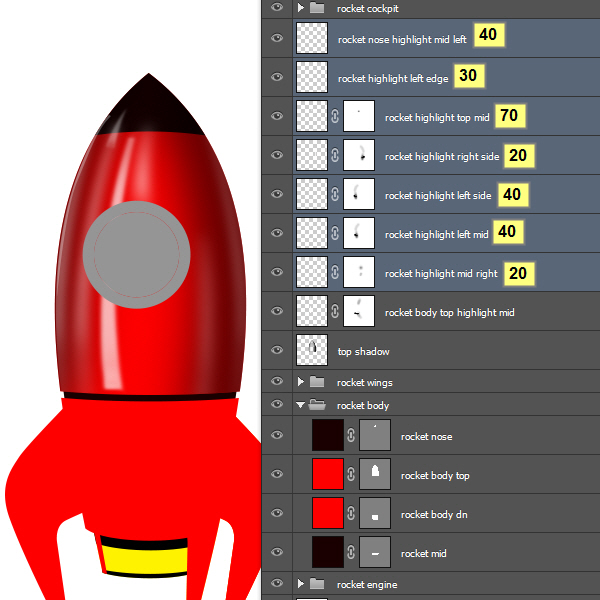
30、同樣創建三個白色亮點層為火箭鼻子部位。根據截圖設置不透明度
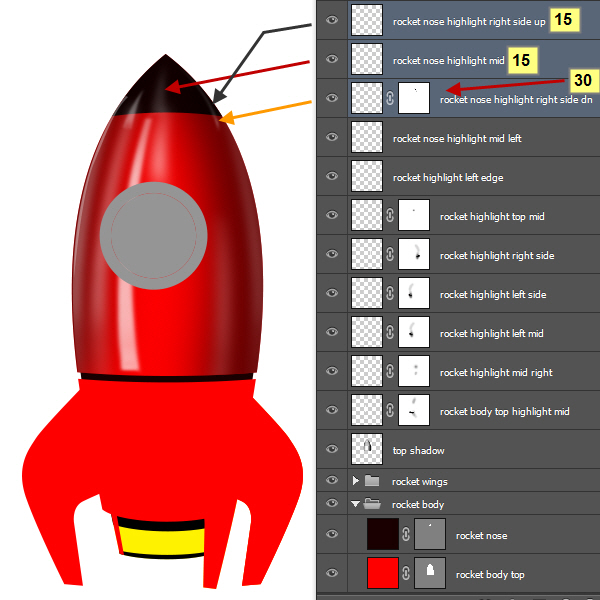
31、 讓我們來創建箭體的第一個邊緣的亮點。
在“火箭鼻突出正面朝上”層之上創建一個新層。命名此層為“箭體上緣的亮點下”。現在,選擇1至2個像素半徑的軟白刷。然後利用鋼筆工具沿著箭體下邊緣創建一個路徑。進入路徑面板,針對新創建的路徑,單擊與路徑面板下方畫筆圖標(左二),描邊路徑。單擊路徑調板中的任何空白區域以取消選擇路徑。
回到圖層面板,並添加一個蒙版來了“箭體上緣的亮點下”層。在面罩內塗料用黑色畫筆隱藏邊緣高光的某些部分。該層的不透明度變化至70%。
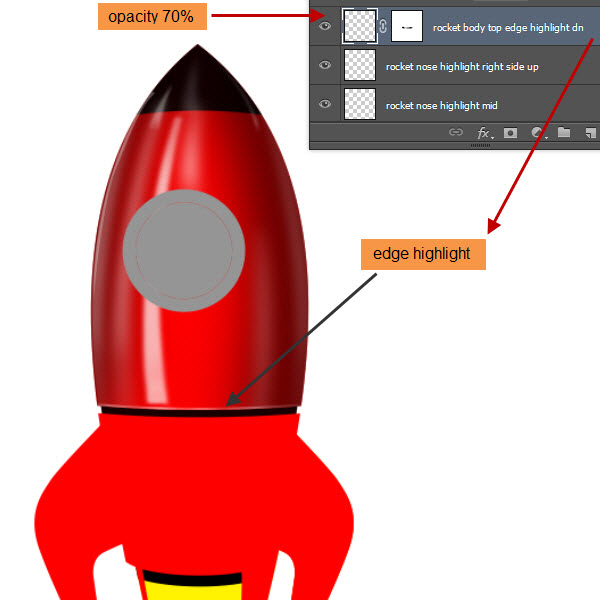
32、 在此之上創建一個新層,命名為“火箭鼻亮點邊緣”。按照類似的方法來對火箭鼻子的下邊緣創建了一層亮點。在這裏,用1像素的筆刷添加描邊的路徑。之後,改變圖層不透明度為70%。

33、 現在,我們將創建箭體頂部形狀的兩條細的陰影線。
後面我們將會把一些螺栓畫在它們上面。讓我們創建的箭體前上緣的上影線。在“火箭鼻亮點邊緣” 上面創建一個新圖層取名為“火箭頂邊緣的陰影”。選擇橢圓選框工具,如圖所示畫一個大的橢圓。
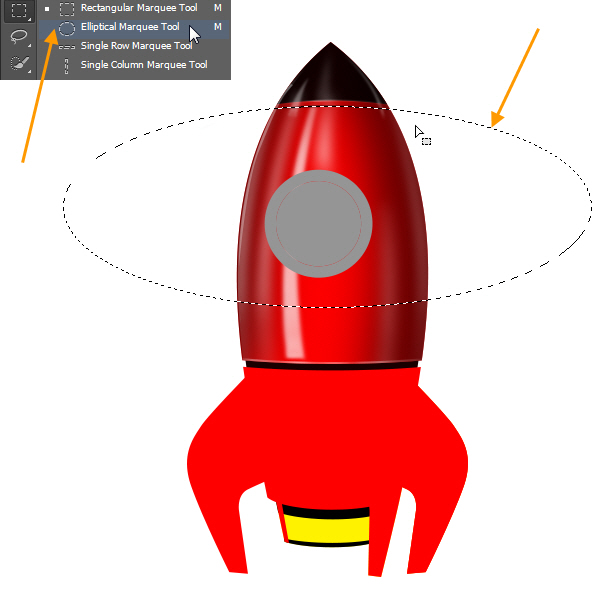
選擇編輯—描邊,加入2像素的描邊
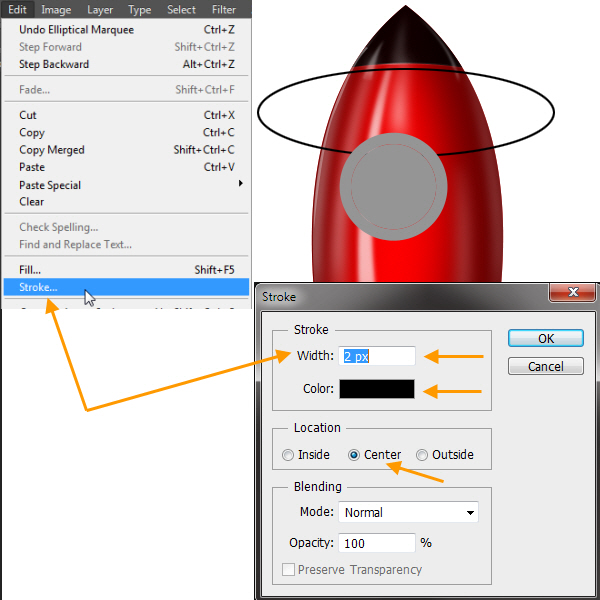
給“火箭頂邊緣的陰影”圖層添加一個圖層蒙版,然後照著之前的調整過程。最後,調節該層的不透明度至50%。

34、下面這個圖層上創建類似的“火箭頂邊緣的陰影”圖層。該層的不透明度為50%。
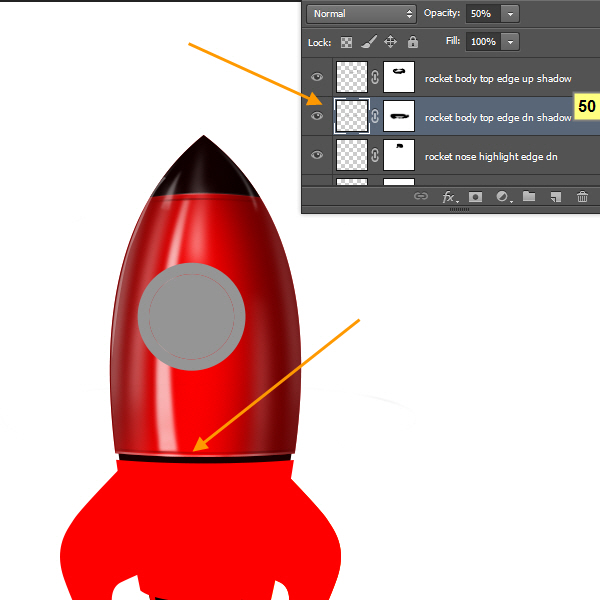
35、現在,在上面這兩個邊界的陰影圖層,我們將創建兩個亮點層白色的小橢圓形。選擇白色軟刷,然後按F5鍵打開畫筆面板(或窗口>筆刷)。用下圖的筆刷設置。
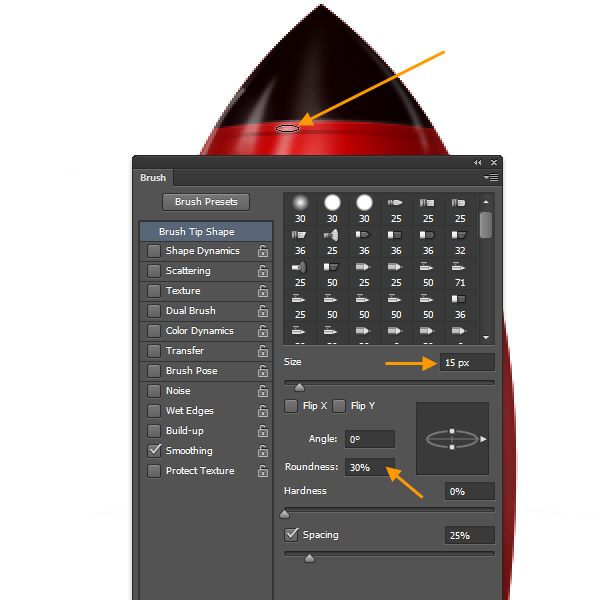
36、 分別創建兩個新的層名“箭體頂部邊緣亮點上中”和“箭體頂部邊緣的亮點下中”。基本上我們要像之前創建“箭頂中間的亮點”一樣在頂部和底部創建兩個橢圓的小亮點。這兩層分別命名為“箭體頂部邊緣亮點上中”和“箭體頂部邊緣的亮點下中”。如下圖,以供參考,數字為不透明度。
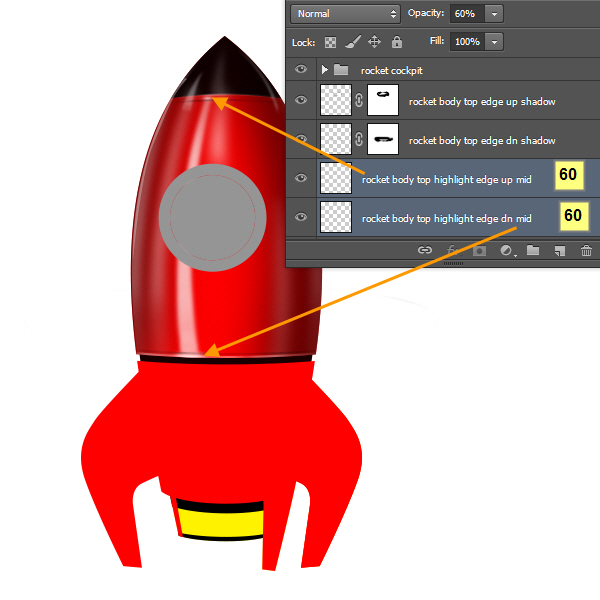
37、接下來選擇所有亮點圖層,然後創建一個組,名字為“亮點”。你需要做的另一件事就是選擇所有的亮點圖層然後再圖層面板上改為圖層混合模式。這將使亮點看起來亮一點。
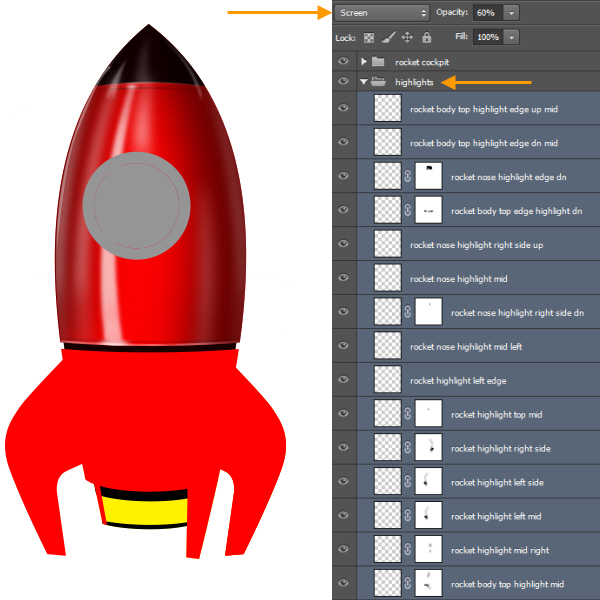
38、按照同樣的方法把所有陰影圖層放到一個組,組的名字叫“陰影”。
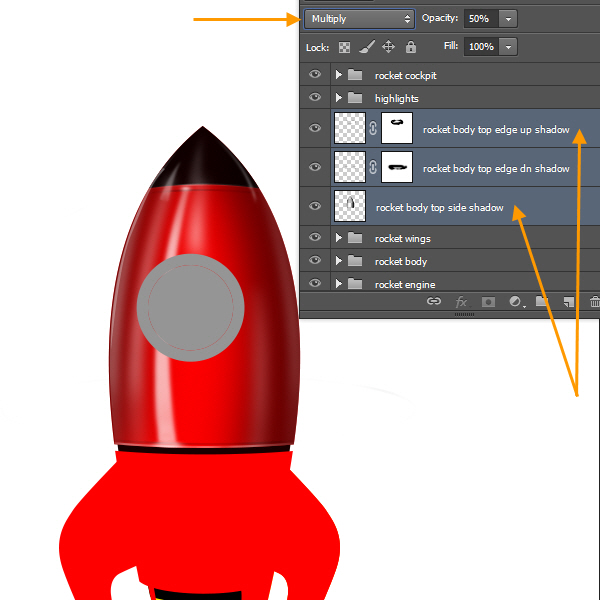
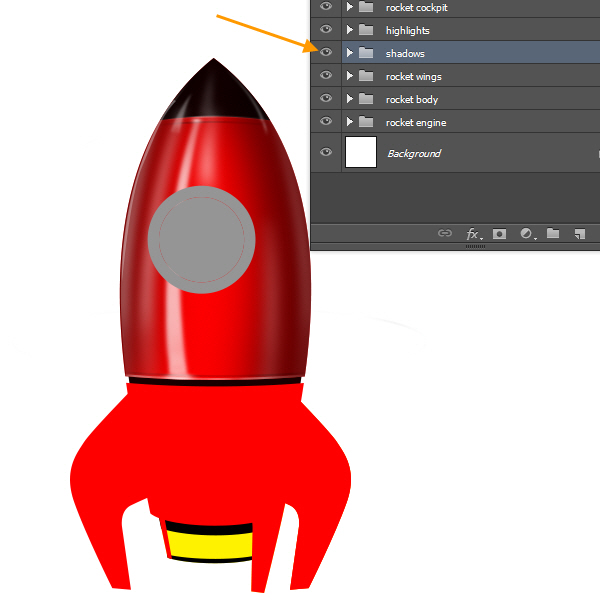
39、看到“箭體底”層然後雙擊縮略圖(蒙版縮略圖的左側),打開選擇純色的窗口。然後更改顏色為RGB(25,0,0),然後單擊確定。現在的火箭身上下面形狀的顏色是黑色與紅色的色調。
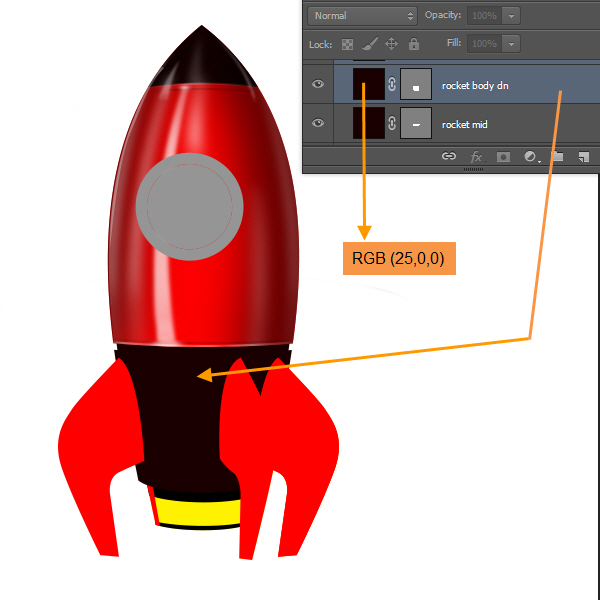
40、 在“箭體底”層的上面創建一個新層,命名為“箭體下環”。然後按住ctrl點擊“箭體底”層的蒙版縮略圖。選擇紅色(RGB255,0,0)。

41、 將當前工具插入任何選擇工具(如:矩形選框工具)。然後選擇在右鍵單擊並選擇變換選區。
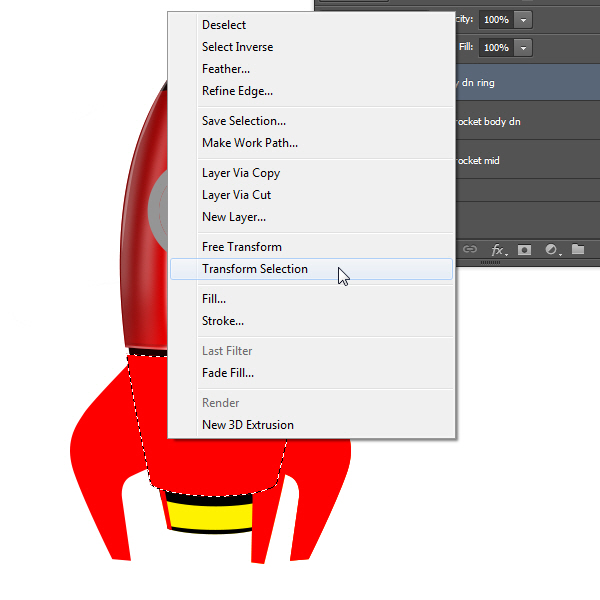
將被選定的向下移,以符合下面的圖片。
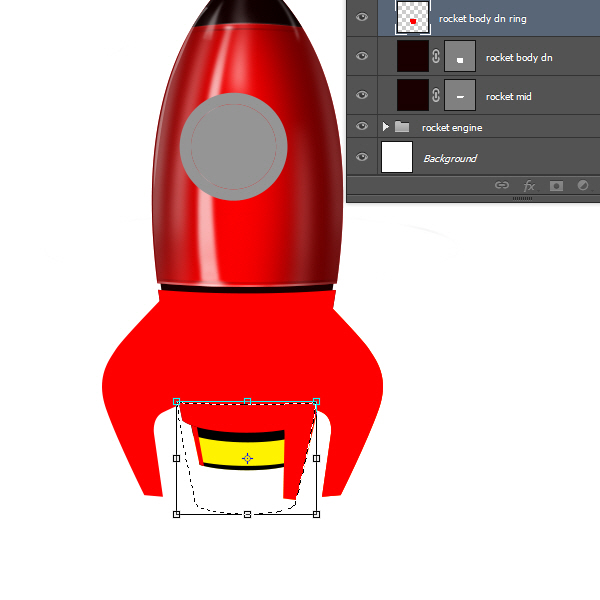
然後按ENTER鍵應用選擇。然後從菜單>選擇>反向來逆選擇。按DELETE鍵刪除該區域。所以我們現在在簡體底有一個紅色的環。
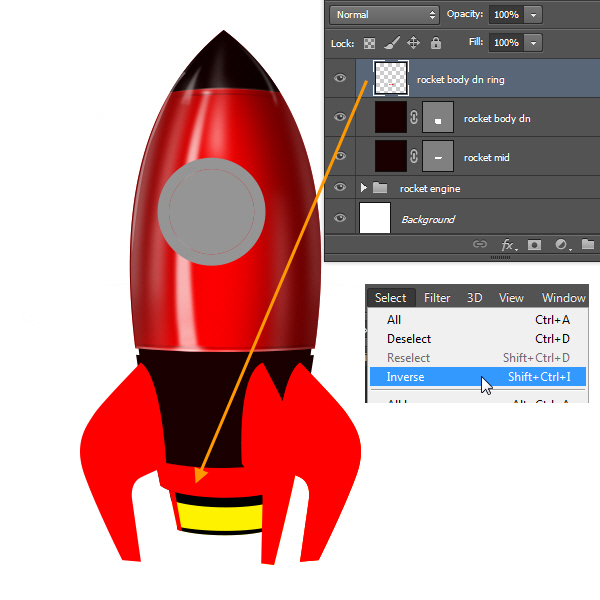
42、 現在,我們將創建一些文字。
選擇文字工具創建豎排文字,並選擇紅色(RGB255,0,0)。我第一次鍵入的字母“P”選擇impact字體,然後複製圖層3次。您可以按Ctrl + J複製圖層。然後雙擊該類型的縮略圖並更改字母。之後安排的“S”和“D”層垂直。
選擇三個圖層。然後再次右擊選擇柵格化圖層,再選擇合並圖層。
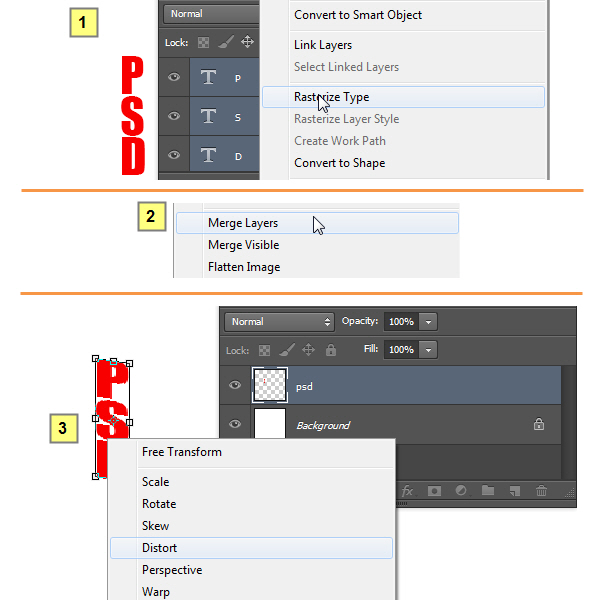
Ctrl+T 拉伸“PSD”字樣,使它有一定的彎曲,然後減低不透明度到60%
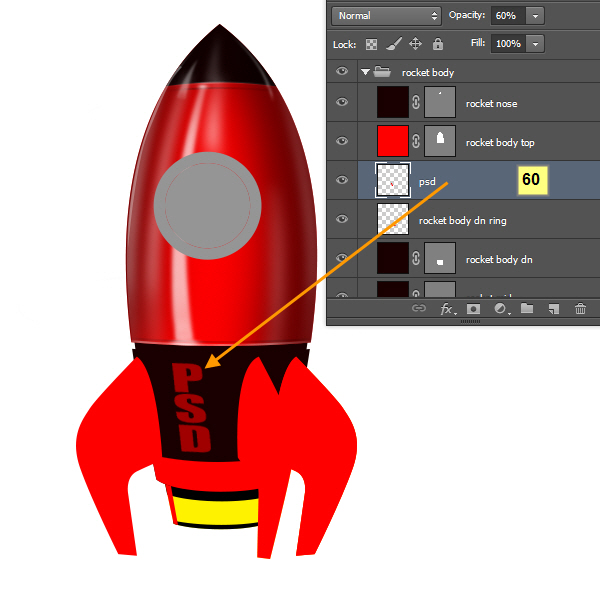
43、按住ctrl點擊箭體底的縮略圖。在亮點組裏創建一個“底部高光”圖層。選擇一個軟的筆刷然後從頂部邊緣到底部邊緣畫一條線。
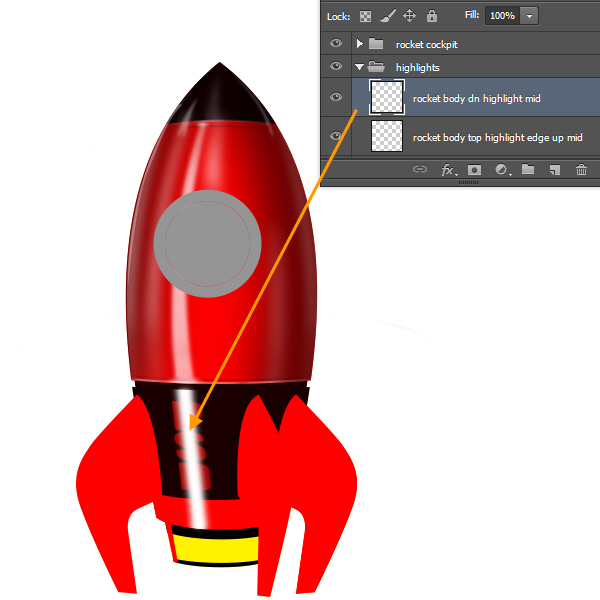
44、添加一個蒙版,用畫筆塗抹如下圖所示
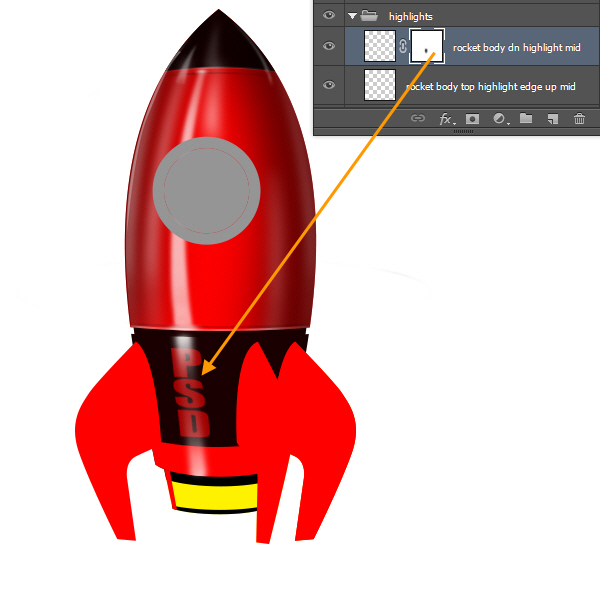
45、 現在,通過單擊可見性切換圖標(即眼睛圖標)使“翅膀”組可見。在“亮點”組中創建一個新層,命名為“箭體底紅光”。
然後按ctrl點擊載入圖層“箭體底” 。然後回到“箭體底紅色發光”層用顏色為(RGB 255, 0, 0)的筆刷設置不透明度為30 – 50%之間畫一些紅光。如下圖:
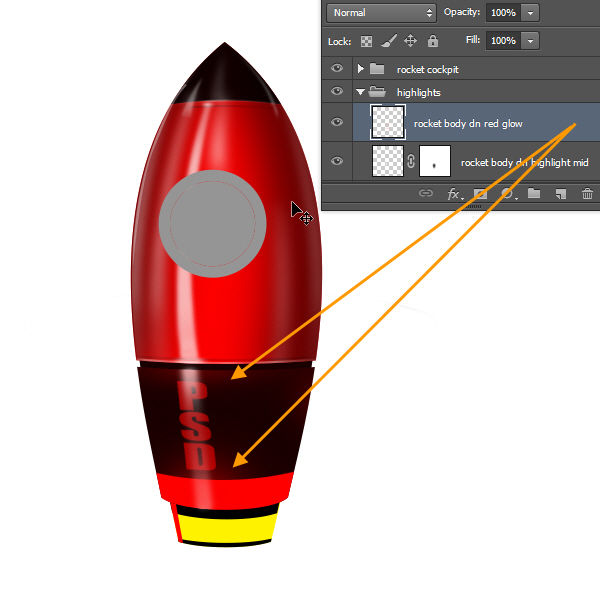
46、現在有個問題。我們必須隱藏右翼在箭體上面的部分,具體如圖。
所以去“翅膀”圖層組內的“右翅”圖層,添加一個圖層蒙版。對,我們在形狀圖層加入幾個像素後就是一個矢量蒙版(即矢量形狀)。這是形狀圖層的一個好處。添加蒙版之後回到“箭體底”層然後按住ctrl點擊以載入選區。然後再回到“右翅”圖層,然後單擊新添加蒙版縮略圖來激活它。然後用黑色畫筆在指定範圍內塗抹以隱藏右機翼的部分。
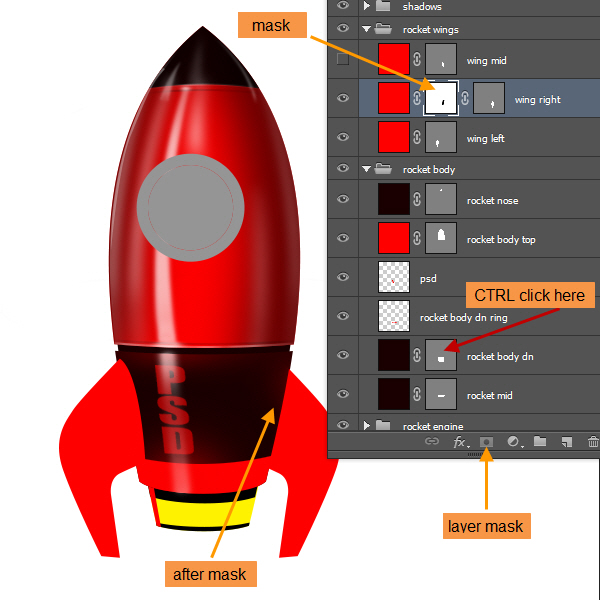
47、接下來按住ctrl單擊“翅膀”圖層組中的 “左翅”層載入選區。
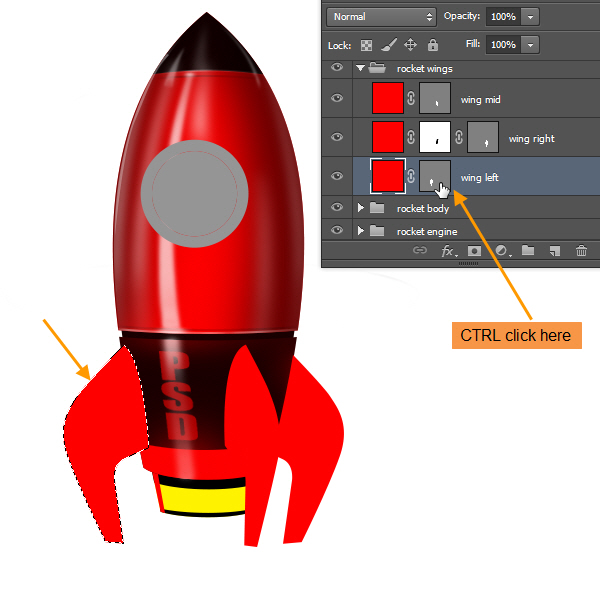
48、點擊選擇-修改-收縮,選擇6個像素

49、然後在“陰影shadows”組創建一個新圖層,取名“火箭翼留下的陰影”, ”,並填充黑色(RGB0,0,0)保持選中。

50然後給該層添加一個圖層蒙版,以下圖為指導,在規則範圍內作畫。改變這層的不透明度為30%。
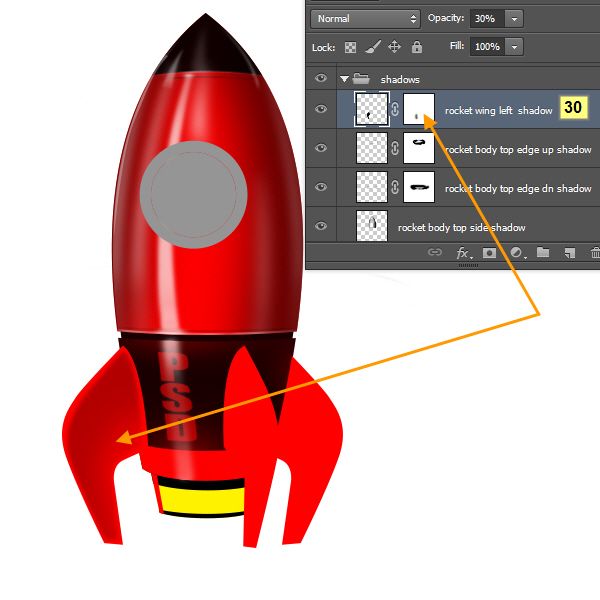
51、 下一步,我們將在機翼邊緣建立的一個亮點。首先,我們將在“亮點”圖層組中創建一個新的亮點層,命名為“火箭翼左端亮點”。創建白色亮點的形狀用鋼筆工具和柵格化。然後應用高斯模糊(半徑為2)。

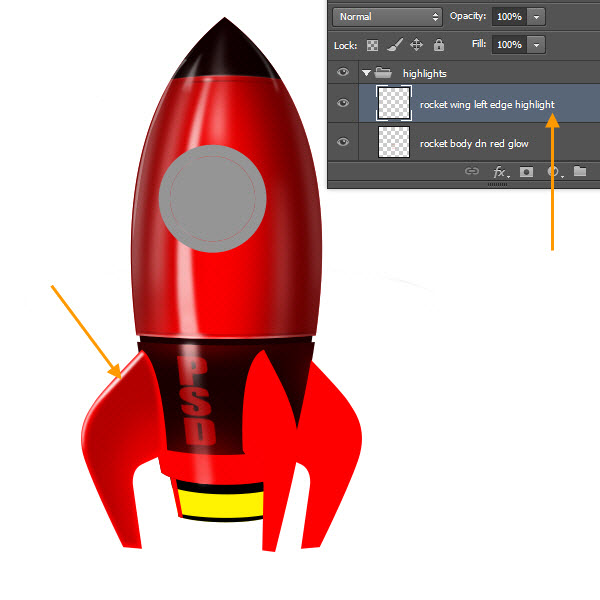
52、然後在這一層添加一個蒙版,調整像以前一樣。在最後降低該層的不透明度為50%。
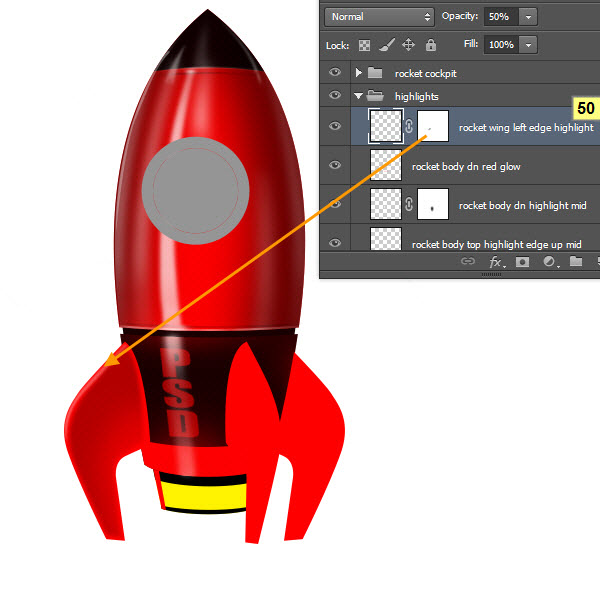
53、 複製這個“火箭翼左端亮點”層和 “火箭機翼左側邊緣高光2”和“火箭機翼左側邊緣高光3”兩次。這兩個層的不透明度為50%和30%。如以下截圖,以供參考。我們的想法是要逐步建立由低到高光強的效果。
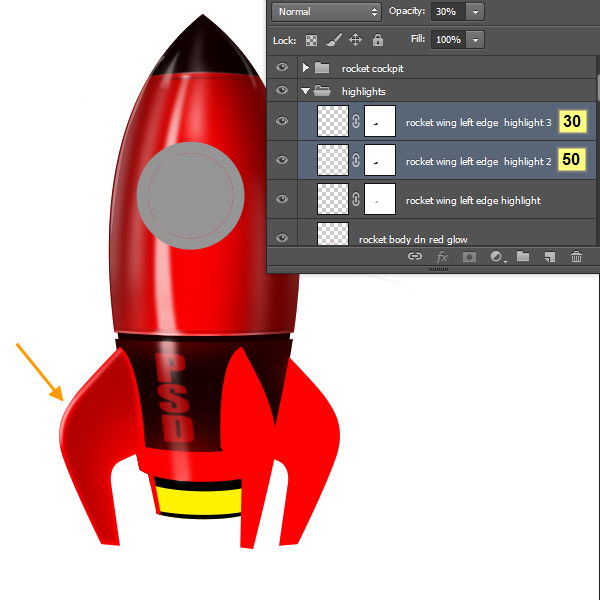
54、 讓我們在我們以前的左翼亮點頂部創建一個點亮點。創建一個名為“火箭機翼左側邊緣高光點”對“火箭機翼左側邊緣高光 3”圖層的上面新建一層。選取一小橢圓形軟白刷。還記得刷面板中,我們可以擠壓和旋轉畫筆筆尖形狀,這是我們以前那樣。點擊左側機翼一至兩次的上邊緣彎曲的中心。請檢查下面的截圖。在此之後降低該層的不透明度為70%。
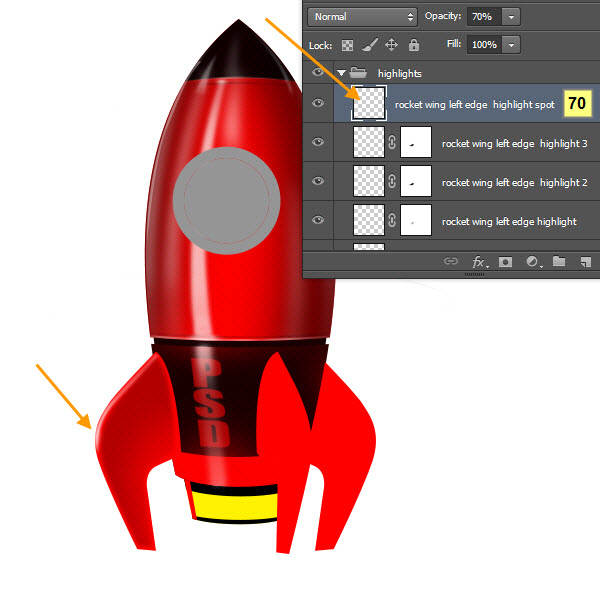
55、 按照相同的流程,創造火箭中旬翼的亮點層。
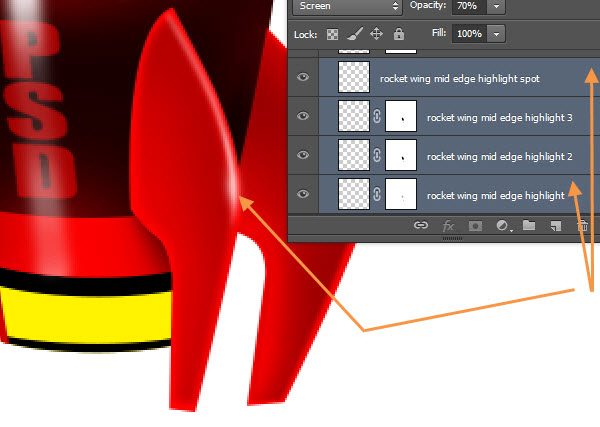
56、 現在,用相同步驟創建一個火箭右翼亮點層。
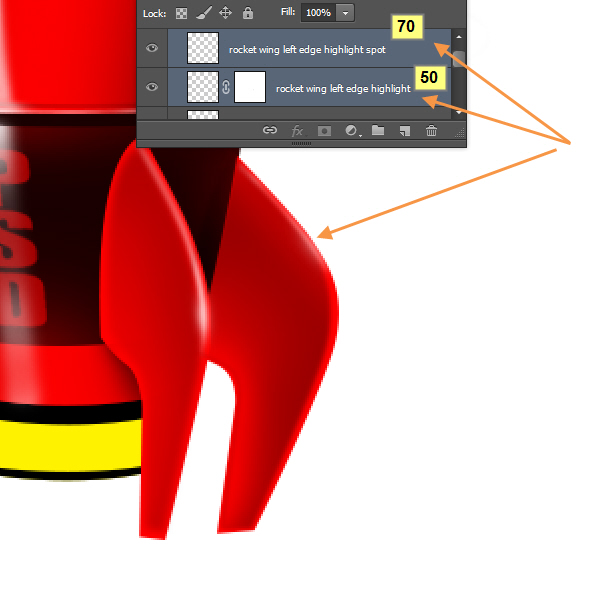
推薦設計

優秀海報設計精選集(8)海報設計2022-09-23

充滿自然光線!32平米精致裝修設計2022-08-14

親愛的圖書館 | VERSE雜誌版版式設計2022-07-11

生活,就該這麼愛!2022天海報設計2022-06-02
最新文章

5個保姆級PS摳圖教程,解photoshop教程2023-02-24

合同和試卷模糊,PS如何讓photoshop教程2023-02-14

PS極坐標的妙用photoshop教程2022-06-21

PS給數碼照片提取線稿photoshop教程2022-02-13








